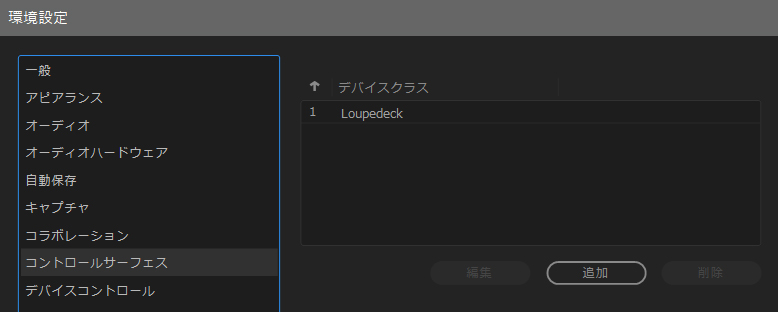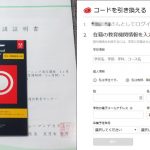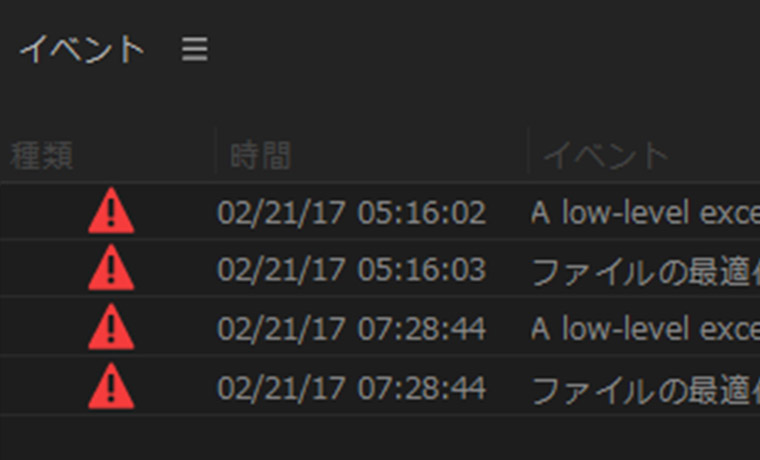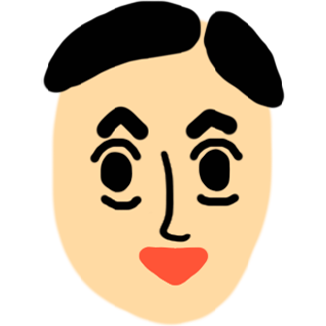前回の続きを書いてないのに(汗)新しく買ったLoupedeck CTを開封です。
動画編集をしている知り合いが使ってるのをみて真似してすぐに購入しましたあ。
Loupedeck Creative Toolを使うと動画編集、映像編集の時に、マウスやキーボードよりも効率よく作業できるようになる!ってことで期待が高まります。
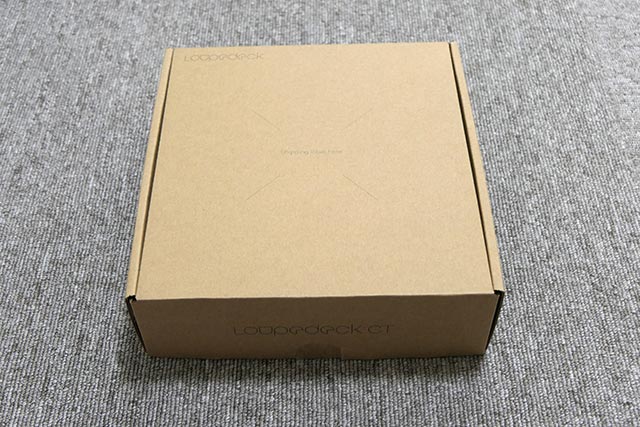
箱。

パカッと開けるとおしゃれな黒い箱。
映像編集のプロ用機材はお値段的にも大きさ的にもなかなか手が出ないものですが、これはコンパクトで個人でも買えるお値段です。
Premiere ProやAfter Effects、Photoshopなど多くのAdobe製品に対応してます。Final Cut Pro Xの人も使えます。
操作は自由にカスタマイズできるのでそれ以外のソフトを使ってる人もキーカスタマイズしたら使えます。


うん、

おしゃれですん。 箱の側面は銀色のホログラムと言うのでしょうか、きれいです。
パカッと

私は以前 ShuttlePRO v2 を紹介しましたが、随分と時代が進んだなあと。
ContourDesign ジョグホイール/ Shuttle PRO2

・amazon
・Yahoo! ・楽天
ただ液晶があって未来チックだからといって必ずしも使いやすいというわけでもないので自分にあったものを使うのが一番です。

内容物はUSB-Cケーブルと注意書き程度のマニュアルだけ。

上のUSBケーブルとの比較からもわかるようにかなりコンパクトです。
これ一つで操作ができると言っても、やはりキーボードもマウスも必須になってくると思います。
だって、途中で文字打ったり絶対するので。
なので横に一緒に置ける大きさっていうのが嬉しいところです。

いつものように全く説明書も読まないままとりあえずPCに接続してみる。
丸い液晶部分にパックマンのようなマークが出てきました。うーん。
ちゃんとドライバー類をダウンロードしましょうw(当たり前)
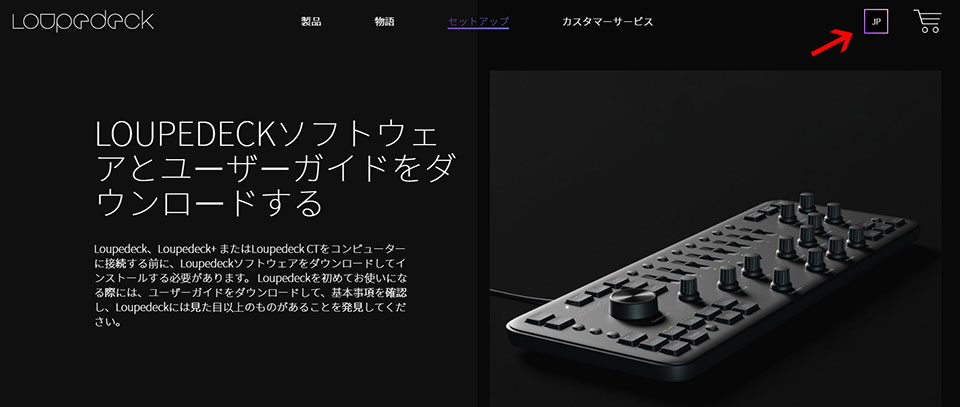
英語だった場合は右上のボタンからJPを選択して日本語表示にして。
セットアップからソフトウェアをダウンロード。
その下にユーザーガイドなどもあります。
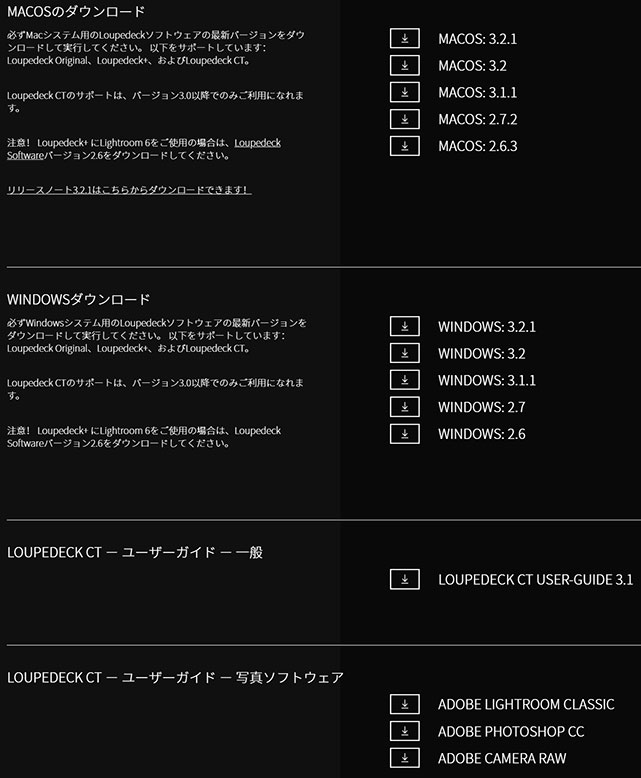
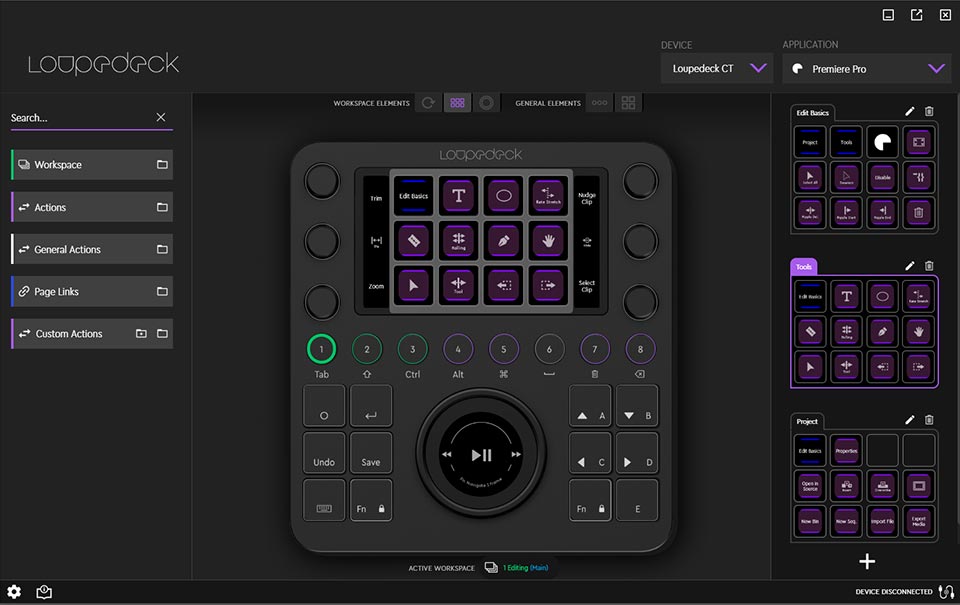
Loupedeck CTの設定画面、 うん、ちゃんと動いてるようだ。
またまたユーザーガイドを見ることもなくPremiere Proを立ち上げてみる
環境設定 → コンソールサーフェス
追加からLoupedeckを選択します。
これだけ。

おおお~。なんと未来な。
私はPremiere ProとAfter EffectsでこのLoupedeck CTを使おうと思ってます。
これでマスク処理が楽になることを期待して。
というわけで、今日開けてみたばかりなのでこれから使ってまた続編をレビューします。
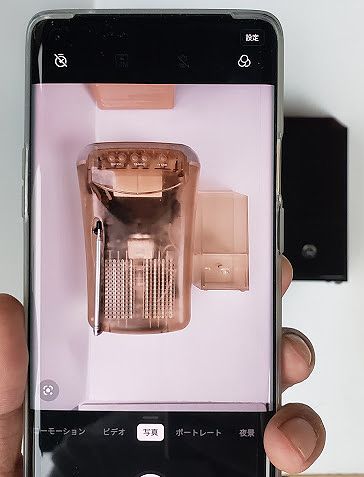
よーし、編集頑張ろう。